CAD如何更新字段中的数据
字段比起普通文字的优势就在于字段中的文字与数据能随着对象而改变,在CAD中更新字段的方式有如下几种:
①命令区:输入UPDATEFIELD,按回车键确认
②功能区:单击【工具】选项卡,选择【更新字段】按钮
③选中需要更新的字段并单击鼠标右键,在弹出的快捷菜单中选择【更新字段】命令
下面将为大家演示数据字段更新的操作步骤:
1.使用CAD软件打开需要更新数据的图纸,如下图所示,表格中的面积数据以字段形式被输入,再打开正交模式;
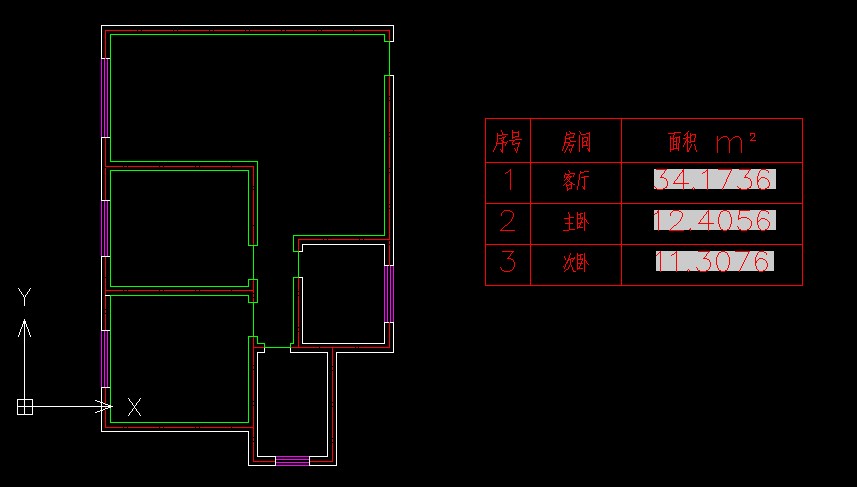
2.现在使用【拉伸】命令将建筑平面图左边的墙面向左拉伸,是房间面积变大。单击常用工具栏的【拉伸】按钮激活拉伸命令,选择对象时,从右上角往左下角的方式框选住左边墙面,按回车键结束选择,将光标水平向左移动,并输入【1000】作为位移值,此时三个房间的水平尺寸都向左扩大了1000;
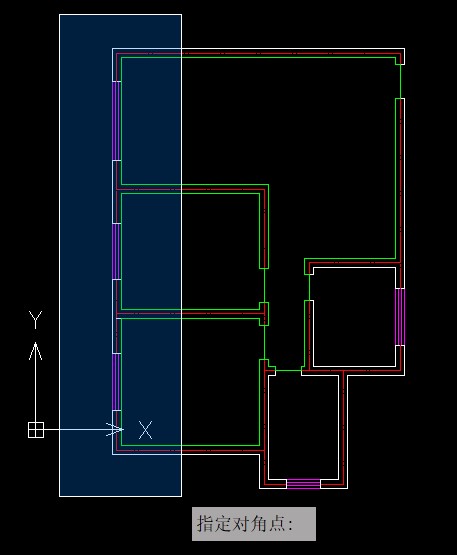
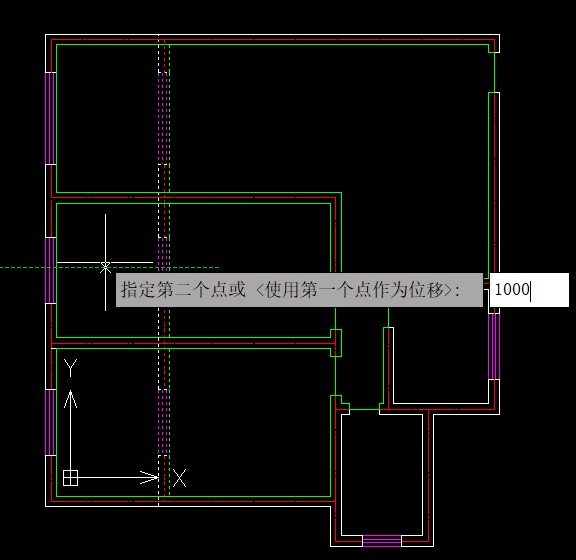
3.这时观察到表格中的数据并没有发生变化;
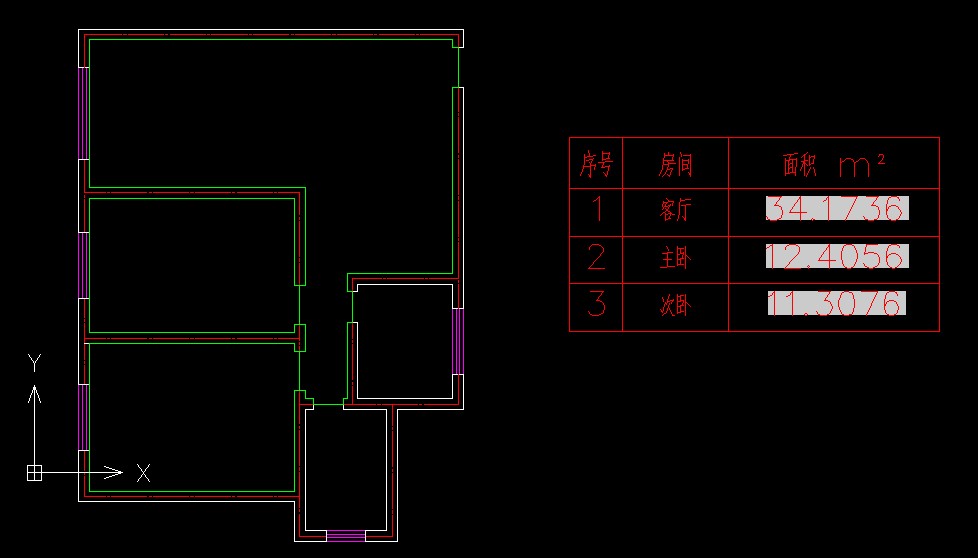
4.单击【工具】选项卡,点击【更新字段】按钮激活字段更新命令,在命令栏的提示下选中面积表格,按回车键确认后,面积表中的面积将更新为放箭扩大后的面积数据,如下图所示:
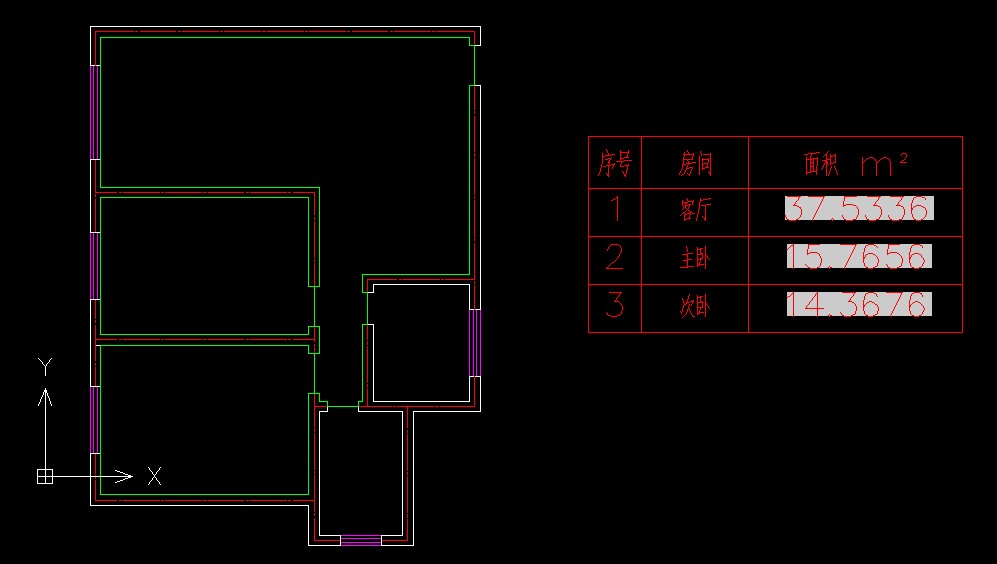
推荐阅读:机械设计
推荐阅读:机械制图
·定档6.27!中望2024年度产品发布会将在广州举行,诚邀预约观看直播2024-06-17
·中望软件“出海”20年:代表中国工软征战世界2024-04-30
·2024中望教育渠道合作伙伴大会成功举办,开启工软人才培养新征程2024-03-29
·中望将亮相2024汉诺威工业博览会,让世界看见中国工业2024-03-21
·中望携手鸿蒙生态,共创国产工业软件生态新格局2024-03-21
·中国厂商第一!IDC权威发布:中望软件领跑国产CAD软件市场2024-03-20
·荣耀封顶!中望软件总部大厦即将载梦启航2024-02-02
·加码安全:中望信创引领自然资源行业技术创新与方案升级2024-01-03
·玩趣3D:如何应用中望3D,快速设计基站天线传动螺杆?2022-02-10
·趣玩3D:使用中望3D设计车顶帐篷,为户外休闲增添新装备2021-11-25
·现代与历史的碰撞:阿根廷学生应用中望3D,技术重现达·芬奇“飞碟”坦克原型2021-09-26
·我的珠宝人生:西班牙设计师用中望3D设计华美珠宝2021-09-26
·9个小妙招,切换至中望CAD竟可以如此顺畅快速 2021-09-06
·原来插头是这样设计的,看完你学会了吗?2021-09-06
·玩趣3D:如何使用中望3D设计光学反光碗2021-09-01
·玩趣3D:如何巧用中望3D 2022新功能,设计专属相机?2021-08-10
·CAD如何绘制一个简单的环形阵列图形2020-11-05
·CAD角度标注快捷键是什么?2020-02-21
·用CAD怎么绘制平面座椅2019-03-04
·CAD中怎样打开命令行?2020-11-10
·CAD如何快速返回平面视图,当调整视图或旋转UCS后2017-06-06
·CAD绘制三维闹钟2022-11-08
·CAD如何绘制等轴测圆与圆弧2017-03-09
·CAD图案填充选项卡常用选项介绍2018-01-23














